
Innholdsfortegnelse:
- Forfatter John Day [email protected].
- Public 2024-01-30 11:24.
- Sist endret 2025-01-23 15:02.


I denne instruksen skal jeg vise deg hvordan du lager en webradio/"SDcard MP3" -spiller ved hjelp av en ESP32 og hvordan du lager et 3D -trykt hus med treaksenter for det.
Min mor flyttet nylig inn i et nytt hus og ønsket å bytte ut den gamle boomboxen som pleide å spille musikk på badet, så jeg designet denne radioen for å passe spesielt på en hylle på det nye badet. Det er ikke et HiFi -system, men det er godt nok til å synge med på noen låter i dusjen.
Programvaren er fra et fantastisk GitHub -prosjekt av Ed Smallenburg. Den er skrevet for Arduino IDE og er veldig godt dokumentert, så selv om du ikke vet mye om ESP32, eller hvordan du programmerer den, bør du ikke ha noen problemer med å få dette til å fungere: https://github.com /Edzelf/ESP32-Radio
Du vil trenge:
- Et ESP32 Dev Kit
- Et VS1053B MP3 -dekoderbord
- En 1,8 "TFT LCD -skjerm med SD -kortspor
- En klasse D stereolydforsterker
- En 3W 4Ohm stereohøyttalere
- Et Micro-B USB Breakout Board
- Fleksible hoppetråder
- A Trykknapp (PÅ-AV)
- M3 Maskinskruer og muttere
- Trefiner (valnøtt kontrasterer fint med svart PLA)
- Enhver FFF 3D -skriver eller utskriftstjeneste, for eksempel 3D -hubber
- Utiliy Knife
- Tre lakk
- CA Lim
- Hot Lim
Trinn 1: Programmer ESP32
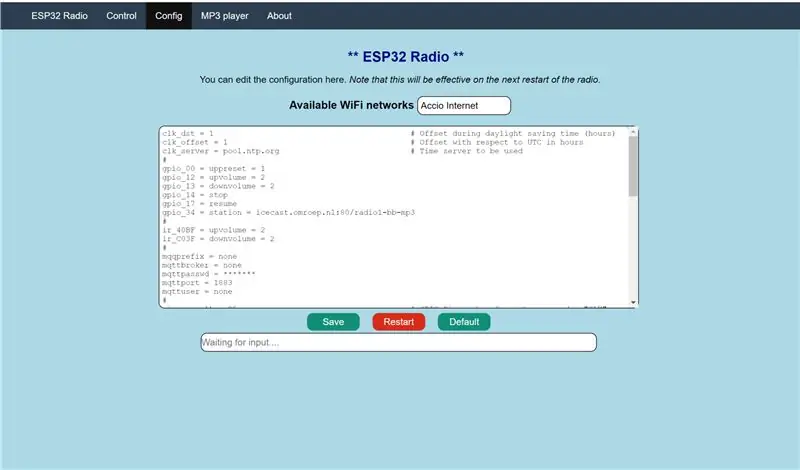
La oss starte med å laste ESP32 opp med programvaren og konfigurere hvilke pins vi vil bruke. Last ned GitHub -depotet som en zip -fil eller klon det til datamaskinen din herfra. Pakk ut arkivet og åpne hoved.ino -filen i Arduino IDE. Koble ESP32 til datamaskinen din via en USB -kabel.
Hvis du aldri har brukt en ESP32 med Arduino IDE, kan du legge til følgende URL i listen over "Alternative Board Manager URLs" i prefene til IDE: https://dl.espressif.com/dl/package_esp32_index.js. Gå deretter til Verktøy> Board> Boardmanager …, søk etter "ESP32" og installer den nye boardmanager. Når den er installert, kan du velge "ESP32 Dev Module" fra listen over tavler.
Du må kanskje installere noen ekstra biblioteker, men i så fall vil IDE varsle deg om dette når du først prøver å laste opp koden til tavlen. Arduino -nettstedet forklarer hvordan du legger til biblioteker veldig pent.
Etter å ha lastet opp koden, vil ESP opprette en WiFi AP hvorfra du kan nå et webgrensesnitt hvor du kan endre konfigurasjonen av webradioen. Detaljene kan endre seg i fremtiden, etter hvert som prosjektet utvikler seg, så jeg vil koble til PDF -dokumentasjonen i stedet for å gjenta det som allerede er skrevet.
I konfigurasjonsvinduet kan du angi ett eller flere sett med WiFi -legitimasjon, endre noen av pinnene som brukes på ESP, samt legge til og fjerne opptil 100 forhåndsinnstillinger for radiostasjoner.
Trinn 2: Skriv ut huset
Jeg designet huset for webradio i Fusion360 og trykte det i svart PLA på min 3D -skriver. Designet består av en hoveddel med en front- og bakplate som klikker på plass. Alle deler skrives ut med minimal støtte. Jeg inkluderte.f3d -filene så vel som.stl -filene, så vær så snill å endre huset slik du vil. Du kan også finne CAD -filene på min dingiverse -side.
Det er også noen høyttalerdeksler som du kan skrive ut. Jeg mente å dekke dem med en akustisk klut og få dem festet til huset med magneter, slik at de kunne fjernes. Dessverre fungerte ikke magnet/skruekombinasjonen jeg brukte, og jeg tenkte bare på å magnetisere skruene etter at det var for sent (se neste trinn), så jeg brukte dem ikke.
Frontplaten inneholder LCD -skjermen, roary encoder og begge høyttalere og skal skrives ut med forsiden ned. Den bakre platen har avstandsstykker for ESP32 og et mikro -USB breakout -kort. Hoveddelen har et hull for en 12 mm LED -trykknapp som kan fungere som en strømknapp.
Jeg designet også en riflet knott for den roterende omkoderen, da jeg ikke kunne finne noen på nettet, som både var innenfor budsjettet mitt og så fine nok ut. Jeg ble overrasket over hvor godt det snudde og forventet ikke at min Anet A8 skulle klare å håndtere det lille hullet. Dette skrives også ut uten støtte.
Trinn 3: Påføring av trefiner


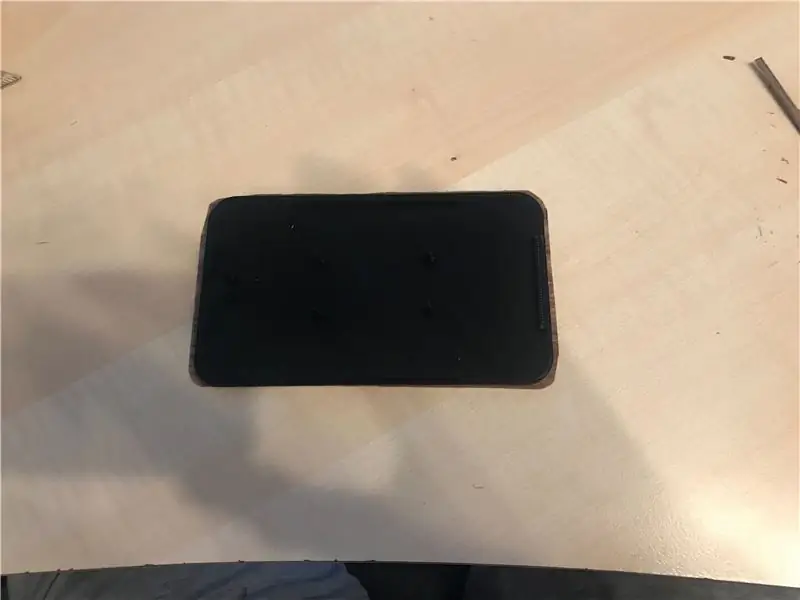
Selv om du kunne la huset være slik det var, ønsket jeg å legge til noen tre -aksenter til det. Hvis du skriver ut den fremre og bakre platen med forsiden ned, bruker du ikke bare den minste støtten, men overflaten er til og med nok til å lime litt finer på den. Skjær et stykke verneer forsiktig til den grove formen på bakplaten. Påfør en perle med CA -lim rundt kanten av utskriften og litt på midten også (den flytende typen er bedre egnet for denne som geltypen). Snu utskriften opp ned og senk den sakte ned på fineren, og trykk den deretter godt ned. Gjør dette på en flat overflate og tørk av overflødig lim som kan sive fra sidene. Etter noen sekunder burde limet ha herdet nok til at du kunne løfte tallerkenen med fineren på igjen.
Deretter kan du trimme overflødig finér med en kniv eller barberblad. Ta deg god tid til å gjøre dette, ettersom fineren lett vil skjære seg med kornet, men er ganske sprø når du skjærer det over. Kom så nær utskriften som du vil med bladet, og slip deretter finerkantene med litt sandpapir. Jeg hadde det travelt, så jeg trimmet helt opp til trykket med et blad og knipset noe av fineren av den bakre platen. Jeg limte det på plass igjen, og du kan nesten ikke legge merke til det, men det kunne vært unngått hvis jeg hadde brukt mer tid på det.
Frontplaten er litt vanskeligere, da det er flere åpninger å kutte ut og trimme, men prosedyren er i utgangspunktet den samme. Jeg ønsket ikke at skruene som holder høyttalerne synlige senere, så jeg skrudde dem på plass med M3 -maskinskruer og tilhørende muttere før jeg påførte fineren. Dette gjør det litt mer kjedelig å kutte ut høyttalerhullene, da du må passe på å ikke kutte inn i høyttalermembranen. Hvis du ikke føler deg komfortabel med å gjøre dette, må du bare feste fineren først og kutte ut skruehullene etterpå.
Hvis du ville, kunne du prøve å flekke fineren, men jeg er ikke sikker på hvordan det ville påvirke CA -limet under. Jeg bestemte meg for å gå med en voksbasert lakk som bare vil beskytte treverket til en viss grad, men definitivt fikk kornet til å poppe mer, noe som ser veldig fint ut.
Trinn 4: Koble til elektronikken


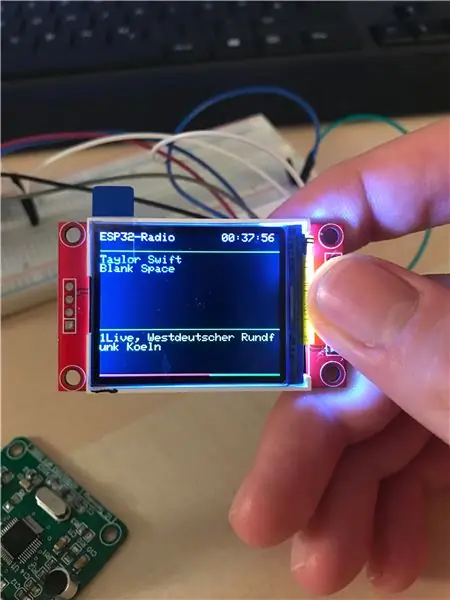
Elektronikken er relativt enkel, men kan bli rotete hvis du har det travelt som jeg hadde:
Monter forsterkeren, om nødvendig, og sett jumperen til riktig forsterkning. (Merk: Gain tilsvarer ikke volum. Hvis du velger en høy forsterkning, kan det også føre til mer støy i lydsignalet.)
Siden hver komponent er koblet til ESP32 på en eller annen måte, kan du bruke jumperkabler for de fleste tilkoblingene. Noen pins kan avhenge av hvordan du konfigurerer konfigurasjonen, men standardoppsettet kommenteres også i de første linjene i hoved Arduino -filen.
Siden det er noen serielle tilkoblinger involvert, kan det hende at noen pinner på ESP må kobles til mer enn ett annet kort. Jeg skar ganske enkelt de nødvendige kablene sammen, men jeg angrer på at jeg ikke har designet et tilpasset kretskort som jeg ganske enkelt kunne ha koblet de fleste brettene til via toppnålene. Det ville ha reddet meg fra kaoset av ledninger som fulgte. Hvis spleising virker for kaotisk og å designe en PCB virker som mye oppstyr, kan du gå med et lite stykke perfboard.
Jeg kan tross alt ende opp med å designe en PCB for å få litt trening. Hvis jeg gjør det, vil jeg legge til gerber -filene her.
Rememer for å skru på strømknappen først hvis du planlegger å lodde den til andre komponenter.
Når du kobler forsterkeren til VS1053 kan du enten kutte et gammelt sett med hodetelefoner fra hverandre for 3,5 mm -kontakten og lodde ledningene til forsterkeren, eller loddejumperledninger til putene på fatkontakten på bunnen av VS1053 MP3 -dekoder (se skisse). Adafruits opplæring på forsterkeren forklarer også hvordan du kobler de forskjellige inngangene.
Koble til alt bortsett fra høyttalerne. Det er lettere å koble dem til skrueterminalene på forsterkeren sist.
Trinn 5: Sluttmontering



Det siste trinnet er å passe alt inn i huset.
Start med frontplaten. Trykk LCD -skjermen på avstandene og fest den der med litt lim rundt bakkantene. Hvis du ikke har festet høyttalerne ennå, gjør det nå. Hvis du kobler fra LCD -skjermen, blir det mye enklere å koble den til (Tipp: Bruk varmt lim for å koble jumperhodene sammen, slik at de forblir i riktig rekkefølge, og du trenger ikke å kontrollere dem før du kobler dem til LCD -skjermen igjen). Den roterende encoderen er festet med en skive og mutter.
Fest deretter ESP32 til standoff på den bakre platen, samt mikro -USB -utbruddet, og fest begge med litt lim. (Pass på at du ikke får lim inn i USB -kontakten, det er vondt å komme ut igjen. Prøv å lime den på plass med en USB -kabel koblet til den). Forsterkeren kan også limes på bakplaten.
Det etterlater bare MP3 -dekoderbordet. Hvor du limer dette er opp til deg og kan avhenge av kabelstyringen din. Jeg limte min til en av de vertikale veggene inne i hoveddelen.
Mat høyttalerkablene gjennom hoveddelen, kutt av JST -kontakten og fest dem til forsterkeren med skrueterminalene.
Når du lukker skapet, må du kanskje bruke litt kraft. Prøv å klemme på hoveddelen for å feste den bakre og frontplaten på plass.
Fest til slutt skiven på den roterende omkoderen. Den skal passe til friksjonen og ikke kreve lim.
Jeg håper du likte denne webradio -bygningen. Ta en titt på Eds GitHub -side, han har også et lignende prosjekt som bruker en ESP8266. Hvis du har spørsmål eller forbedringsideer, legg igjen en kommentar nedenfor, så prøver jeg å komme tilbake til deg så snart som mulig. Hvis du prøver å legge litt finér til et av utskriftene dine, kan du gi meg beskjed om hvordan du hadde det, jeg vil gjerne høre om det.
Anbefalt:
Bonsai -tre med opplyst ledning: 3 trinn

Bonsai -tre med opplyst ledning: Nok et trådtrær! Vel, jeg vil ikke kaste bort tiden din på hvordan du lager treet, siden det allerede er mange fantastiske instrukser der ute. Jeg ble inspirert av Awesome Crafts for konstruksjonen av treet, og suziechuzie for mine ledningsidéer. I dette
LED -spillskjerm i tre drevet av Raspberry Pi Zero: 11 trinn (med bilder)

LED -spillskjerm i tre drevet av Raspberry Pi Zero: Dette prosjektet realiserer en 20x10 piksler WS2812 -basert LED -skjerm med en størrelse på 78x35 cm, som enkelt kan installeres i stua for å spille retrospill. Den første versjonen av denne matrisen ble bygget i 2016 og gjenoppbygd av mange andre mennesker. Denne ekspedisjonen
PCB blinkende tre dekorasjon: 5 trinn (med bilder)

PCB Flashing Tree Decoration: I denne opplæringen lærer du hvordan du effektivt lager et elektronikkprosjekt. Som et eksempel vil jeg lage en PCB med blinkende lys fra start til slutt. All elektronikk kjøres av seg selv uten koding nødvendig. Alt du trenger å gjøre er å plugge
Tre høyttalerkretser -- Trinn-for-trinn opplæring: 3 trinn

Tre høyttalerkretser || Trinn-for-trinn opplæring: Høyttalerkretsen styrker lydsignalene som mottas fra miljøet til MIC og sender den til høyttaleren der forsterket lyd produseres. Her vil jeg vise deg tre forskjellige måter å lage denne høyttalerkretsen på:
USB -drevet brenner! Dette prosjektet kan brenne gjennom plast / tre / papir (morsomt prosjekt må også være veldig fint tre): 3 trinn

USB -drevet brenner! Dette prosjektet kan brenne gjennom plast / tre / papir (morsomt prosjekt må også være veldig fint tre): IKKE GJØR DETTE MED USBEN !!!! Jeg fant ut at det kan skade datamaskinen din fra alle kommentarene. datamaskinen min har det bra. Bruk en 600ma 5v telefonlader. jeg brukte dette, og det fungerer fint, og ingenting kan bli skadet hvis du bruker en sikkerhetsplugg for å stoppe strømmen
